
スマートコンセントのアイデアが好きで、複数のコンセントが付いているコンセントがあればいいのに、 ConnectSenseスマートアウトレット 調べる価値があります。設定してすぐに2倍の楽しみを得る方法は次のとおりです。
ConnectSenseは、スマートホーム市場でブランドとして広く知られているわけではありませんが、そのSmart Outletは、2つのレセプタクルのセットアップと統合された2.4アンペアのUSBポートで多くの称賛に値します。他のほとんどのスマートスイッチには、プラグを差し込むためのコンセントが1つしかなく、人気のあるものを含め、USBポートはまったくありません。 BelkinWeMoスイッチ 。

もちろん、 80ドルの値札 あなたを怖がらせるかもしれませんが、ほとんどの1つのレセプタクルのスマートコンセントは約40ドルなので、これを考慮すると2つのコンセントがあります そして USBポート、あなたは実際にあなたのお金のためにより多くを得ています。
ただし、残念ながら、Androidデバイスでは機能せず、AmazonEchoなどの他のスマートホーム製品とも統合されません。ただし、HomeKitはサポートしているため、スマートホームの中心としてHomeKitを使用しているiOSユーザーの場合、ConnectSenseはうまく適合します。設定してすぐに使い始める方法は次のとおりです。
デバイスを接続する前に、最初にやりたいことは、スイッチの背面にあるHomeKitコードを書き留めることです。これは、後で必要になるためです。スイッチにはスキャンできるカードが付属していますが、紛失するのは簡単すぎるため、バックアップをとっておくと便利です。

次に、HomeKitコードを書き留めたら、スマートアウトレットを家の無料のコンセントに接続して、 ConnectSenseアプリ iTunes AppStoreから。
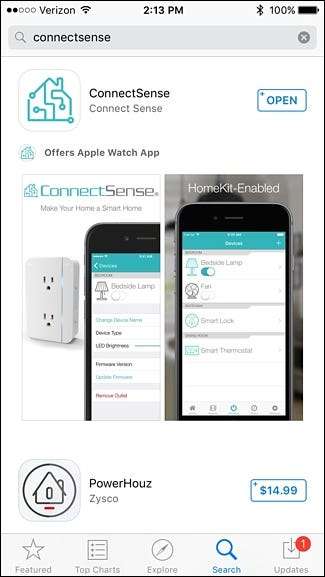
インストール後、アプリを開いてください。他のHomeKit対応デバイス(たとえば、Philips Hueライトなど)がセットアップされている場合、それらはConnectSenseアプリに自動的に表示される場合があります。
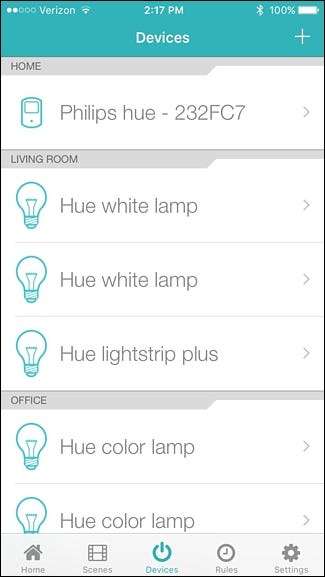
画面右上の「+」ボタンをタップします。
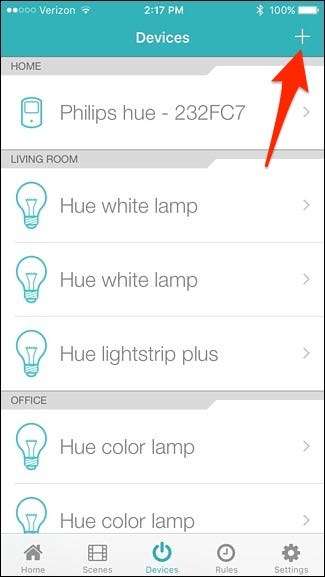
ConnectSenseスマートコンセントが「デバイスの追加」の下に表示されます。先に進み、それを選択します。

次の画面で、スマートアウトレットが接続するWi-Fiネットワークを確認します。また、[アクセサリ名]ボックスでデバイスの名前を変更して、新しいカスタム名を入力することもできます。
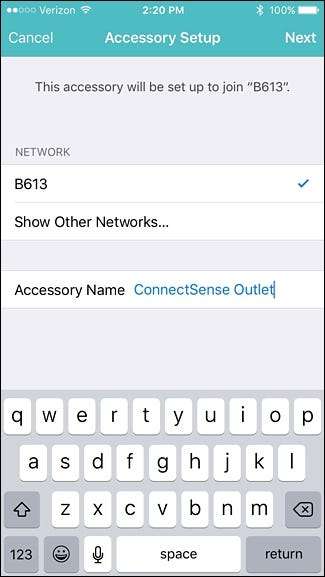
完了したら、右上隅にある[次へ]をタップします。
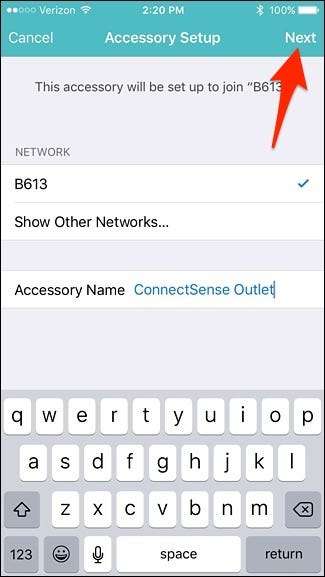
その後、スマートコンセントがWi-Fiネットワークに接続します。Wi-Fiパスワードなどを入力する必要はありません。
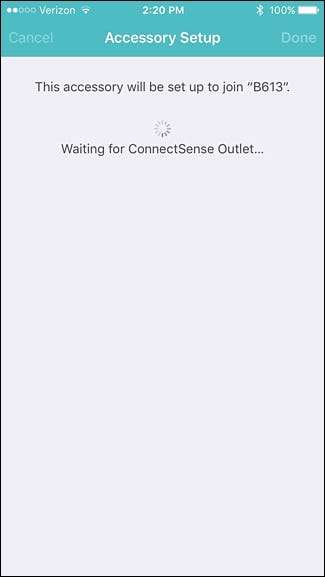
完了すると、デバイスがWi-Fiネットワークに正常に参加したことが示されます。右上の「完了」をタップします。
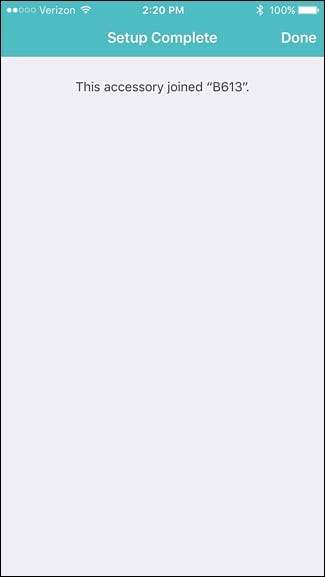
次に、前に書き留めたHomeKitコードをスキャンするか入力する必要があります。繰り返しになりますが、スイッチに付属のカードがある場合は、それをすばやくスキャンできますが、そうでない場合は、下部にある[コードを手動で入力]をタップします。

HomeKitコードを入力すると、入力が完了すると自動的に次の画面に進みます。
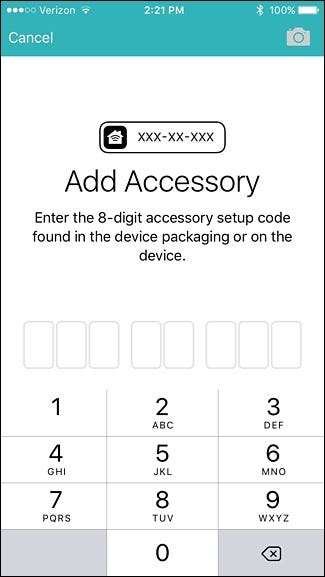
そこから、最終設定画面に移動します。
「アウトレット1」と「アウトレット2」と表示されている場合は、それらをタップして各コンセントのカスタム名を入力することで、名前を変更できます。
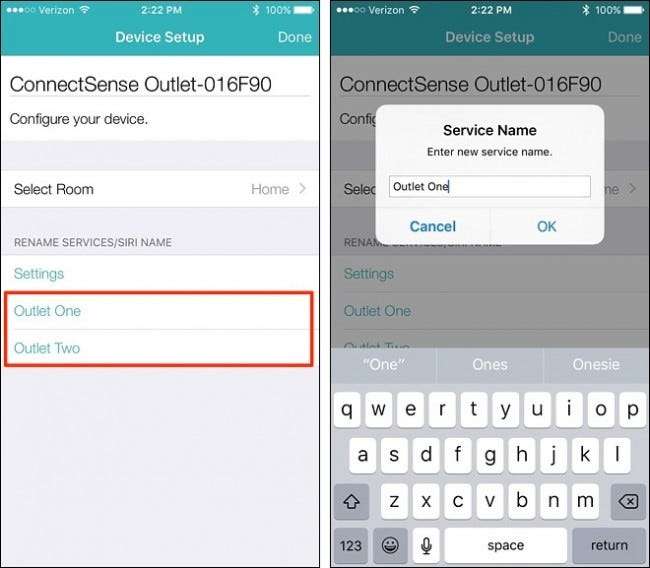
「部屋の選択」をタップして、コンセントがどの部屋にあるかを選択することもできます(HomeKit構成で部屋が設定されている場合のみ)。終了したら、右上の[完了]をタップします。
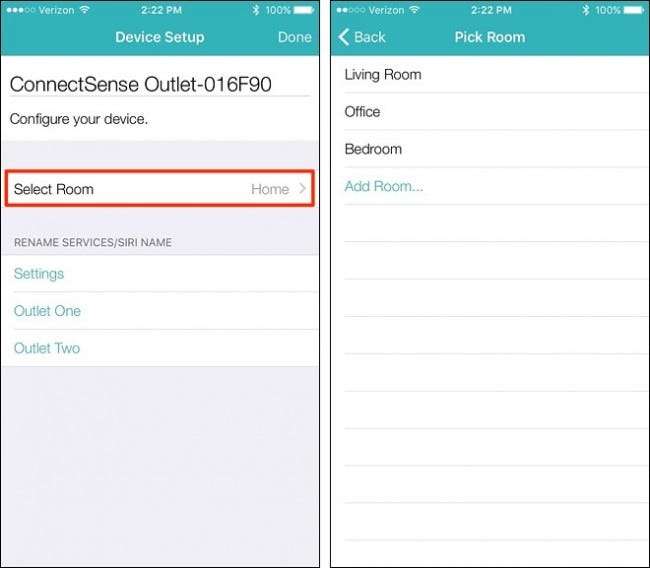
スマートアウトレットがアプリのメイン画面に表示され、各コンセントのオンとオフを個別に切り替えることができるようになりました。
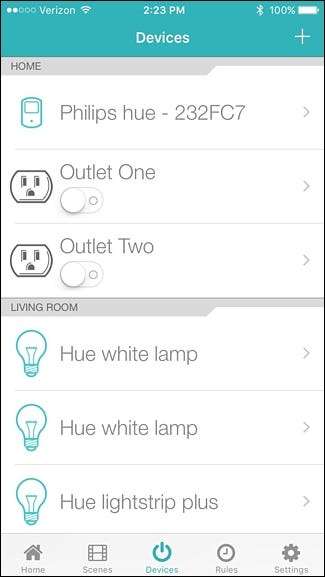
コンセントの1つをタップすると、さらに多くの設定が表示され、「デバイスタイプ」の下のアイコンを変更したり、コンセントデバイス自体のLEDステータスライトの明るさを調整したりできます。
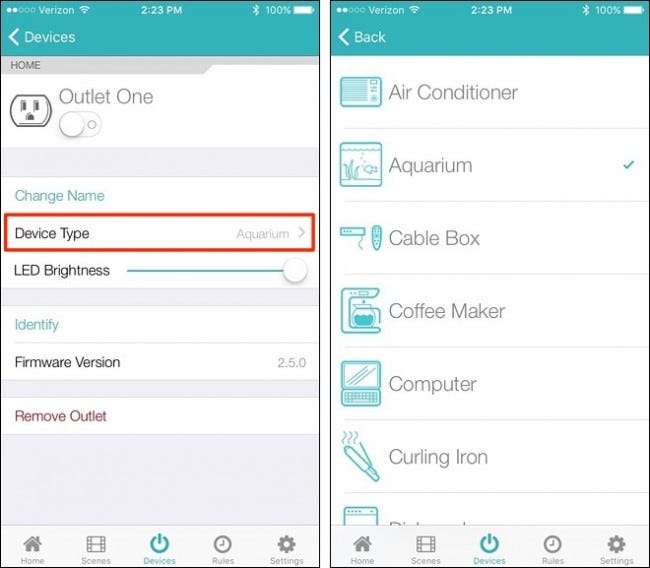
ConnectSenseスマートアウトレットは、おそらくセットアップが最も簡単なスマートスイッチの1つです。 Belkin WeMo Switchよりもはるかに簡単で迅速です。また、2つの個別に制御されるレセプタクルにより、スマートホームの武器に追加できる独自のデバイスになっています。






